Jak dodać do wiadomości załączniki?
Z GetResponse możesz łatwo dodawać pliki do swoich wiadomości. Niezależnie od tego, czy wolisz załączać pliki w tradycyjny sposób, czy przesyłać je i udostępniać za pomocą linku, ten przewodnik wyjaśnia obie metody, aby pomóc Ci szybko i efektywnie udostępniać pliki.
Jak dodać załącznik do wiadomości
Ta opcja jest obecnie dostępna tylko dla newsletterów.
Aby dołączyć załącznik do wiadomości:
- Otwórz wiadomość, do której chcesz dodać plik, a następnie zjedź w dół do sekcji Grafika i treść.
- Wybierz opcję Załącz plik

- Otworzy się okno Pliki i obrazy. Możesz wybrać jeden z wcześniej przesłanych plików lub kliknąć Dodaj pliki, aby przesłać nowy załącznik z komputera.
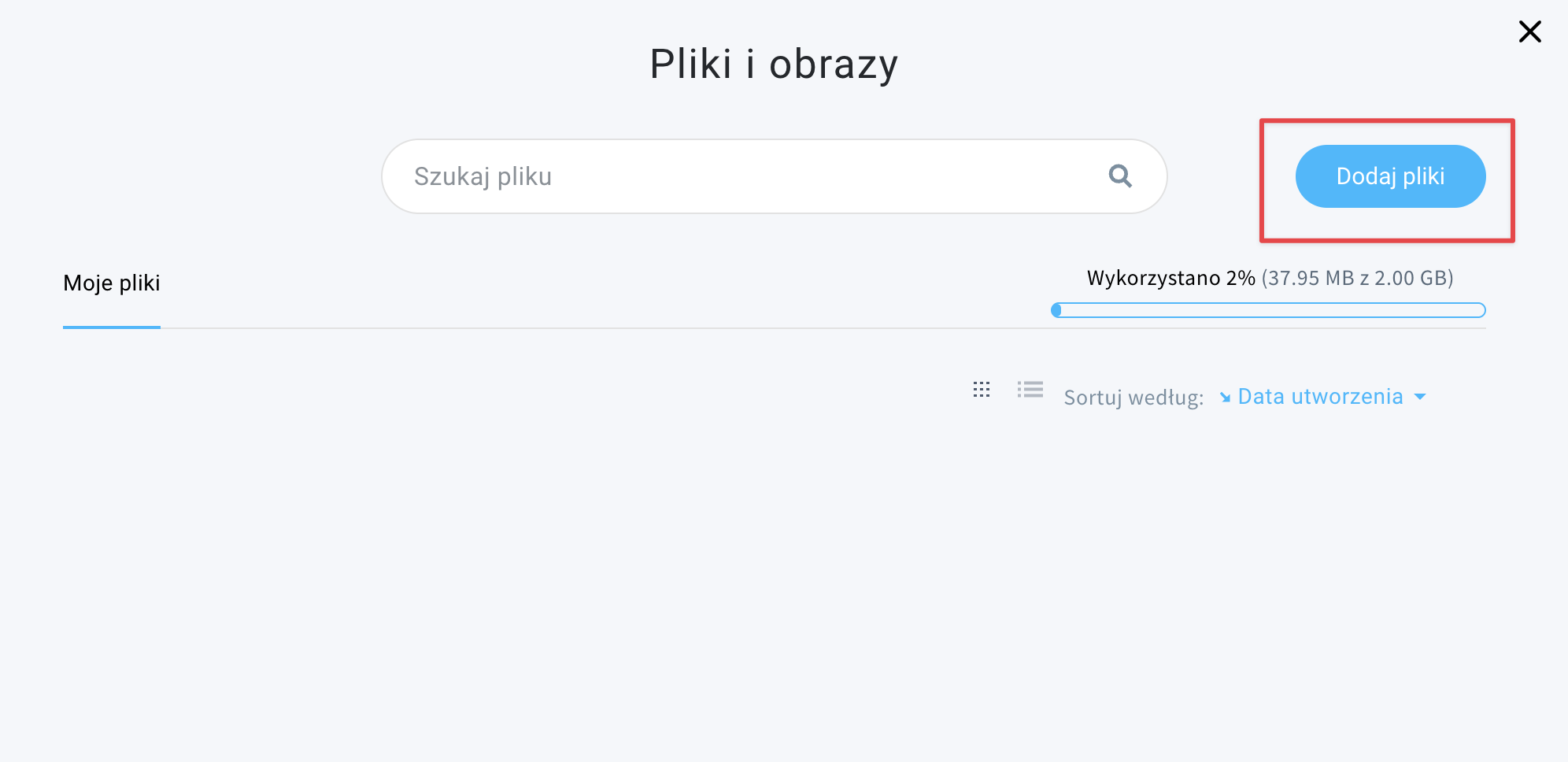
- Po dodaniu załącznika, jego nazwa będzie widoczna w ustawieniach newslettera w sekcji Grafika i treść. Możesz również odłączyć plik, klikając Usuń załącznik.

Za pomocą tej metody możesz przesyłać pliki o rozmiarze do 500 KB.
Obecnie można dodać tylko jeden załącznik.
Jak przesłać plik i utworzyć link
Inną metodą dodania ebooka (lub innego załącznika) jest użycie bezpośrednich linków. Aby je stworzyć, przejdź do narzędzia Pliki i obrazy.
- Przejdź do Profil > Pliki i obrazy.

- Kliknij Dodaj pliki.

- Przeciągnij plik lub wybierz z komputera. Możesz też zaimportować z URL.
- Wybierz folder, do którego chcesz dodać plik.

- Kliknij Dodaj.
- Najedź kursorem na menu Akcji (3 kropki) i kliknij Skopiuj adres URL.

Jak dodać hiperłącze do mojego przycisku lub tekstu w wiadomości
Po przesłaniu pliku i skopiowaniu adresu URL możesz przystąpić do dodania tego linku do swojej wiadomości. Możesz w tym celu dodać hiperłącze do przycisku lub części tekstu:
- W edytorze wiadomości przeciągnij i upuść element Przycisk.

- Po umieszczeniu lub kliknięciu przycisku po prawej stronie pojawi się menu. Wybierz typ linku Adres URL i wklej skopiowany link do pliku w sekcji adresu URL. W tym menu będziesz mógł także dostosować tekst przycisku, kolor, styl i wiele innych.

Aby dodać hiperłącze do części tekstu:
- Zaznacz słowo lub część tekstu i kliknij ikonę spinacza na górnym pasku.

- Wybierz typ linku Adres URL i wklej skopiowany link do pliku w sekcji adresu URL.





